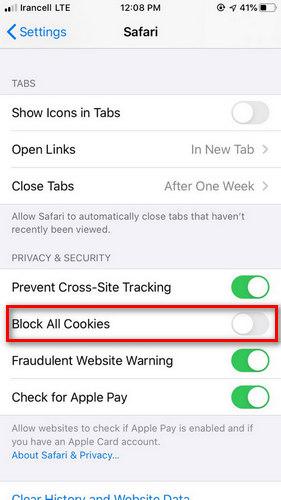Каждый веб-сайт – это коллекция из тысяч файлов. Даже на оптимизированных веб-сайтах для отображения определенного контента необходимо запускать несколько файлов, и браузеры обычно ускоряют этот процесс, сохраняя части этих файлов.
В результате при следующем посещении веб-сайта ваш браузер использует сохраненную в кэше информацию. Следовательно, вам понадобится меньше времени для загрузки сайта. В этой статье мы обсудим, как очистить кеш iPhone в разных браузерах.
Зачем нужно очищать кеш браузера?
Часто разработчики веб-сайтов обновляют веб-сайты, чтобы внести в них изменения или добавить новую функцию. Если ваш браузер использует старый сохраненный кеш, вы не сможете увидеть изменения на веб-сайте или использовать новые функции на указанном веб-сайте.
В этом случае вы сталкиваетесь с ошибкой времени выполнения, потому что некоторые параметры на странице больше не существуют, трудности с сохранением расписания или вставкой времени, и веб-сайт может не реагировать должным образом на ваши клики. Все эти проблемы вызваны вашим кешем.
Эту проблему может решить очистка сохраненного кеша и файлов cookie.
Как очистить кеш Safari в iPhone?
Чтобы удалить историю поиска, кеш и файлы cookie в Safari iPhone, выполните следующие действия:
1. Чтобы удалить историю и файлы cookie, перейдите в «Настройки», затем «Safari» и нажмите «Очистить историю и данные веб-сайтов». Удаление вашей истории и файлов cookie не повлияет на сохраненное вами автозаполнение.
2. Если вы хотите только удалить файлы cookie и сохранить историю, в настройках нажмите Safari и найдите Advanced. Затем перейдите в Данные веб-сайта и удалите все.
3.Если вы хотите посещать веб-сайты, не оставляя истории, включите приватный просмотр. После того, как вы удалите нужные данные, это поле станет серым, что означает, что больше нечего удалять. Если вы настроили ограничения в разделе «Ограничения содержимого и конфиденциальности в экранном времени», после удаления указанных данных их настройки также станут серыми.
4. Файлы cookie – это части веб-сайта, которые хранятся на вашем устройстве, поэтому веб-сайт может помнить вас при следующем посещении. Чтобы удалить их, в настройках нажмите «Safari», затем «Заблокировать все файлы cookie». Имейте в виду, что, удалив файлы cookie, вам, возможно, придется повторно войти на посещаемые вами веб-сайты.
5. Существует еще один вариант: вы можете использовать приложение для блокировки файлов cookie, изображений, всплывающих окон или любого другого контента. Во-первых, вам необходимо загрузить приложение из AppStore и в меню «Настройки», «Safari» и «Блокировщики контента» выбрать нужные надстройки.
Как очистить кеш Google Chrome на iPhone?
Вы можете управлять файлами cookie в Chrome. Вы можете удалить или заблокировать их. Кроме того, вы можете включить их для определенных веб-сайтов.
Первая категория принадлежит веб-сайту, который вы посещаете. Вторая категория – изображения и реклама, которые вы видите на посещаемом вами веб-сайте. Но эти файлы cookie создаются другими веб-сайтами.
Если вы удалите файлы cookie, вы выйдете из своей учетной записи на разных веб-сайтах, и ваша история также будет удалена. Для этого выполните следующие действия:
- Откройте Chrome на своем устройстве.
- В правом нижнем углу нажмите «Еще»… затем «Настройки».
- Нажмите «Конфиденциальность» и выберите «Очистить данные просмотра».
- Проверьте файлы cookie и веб-данные, оставьте другие.
- Нажмите Готово в Очистить данные просмотра.
Как очистить кеш Mozilla Firefox в iPhone?
Когда вы просматриваете Интернет с помощью Firefox, он сохраняет некоторую информацию в вашем браузере. Чтобы удалить историю, выполните следующие действия:
1. Щелкните меню. В библиотеке нажмите «История». Вы можете увидеть каждый посещенный вами веб-сайт. Щелкните Очистить недавнюю историю… и выберите желаемый период времени.
2. Если вы хотите удалить определенные веб-сайты из своей истории, перейдите в свою библиотеку, а затем в историю. Сдвиньте вправо веб-сайт, который хотите удалить. Теперь вы удалили указанный веб-сайт из своей истории. Однако данные вашей учетной записи по-прежнему остаются на вашем устройстве.
3. Чтобы удалить определенную информацию о веб-сайте, в меню выберите «Настройки». В разделе «Конфиденциальность» щелкните «Управление данными», а затем «Данные веб-сайта». В правом верхнем углу нажмите «Изменить». Выберите любой веб-сайт, который вы хотите полностью удалить со своего устройства, и, наконец, нажмите «Очистить все данные веб-сайтов».
4. Если вы хотите удалить определенные данные со своего устройства, перейдите в Управление данными. Выберите любые данные, которые вы хотите удалить, затем нажмите Data Clear Private. Конкретными данными могут быть история поиска, кеш, файлы cookie, автономные данные и сохраненная информация учетной записи.
Как очистить кеш дельфина в iPhone?
Выполните следующие действия, чтобы удалить историю Dolphin на iPhone:
- В браузере Dolphin слева нажмите на меню.
- Щелкните по истории. Затем выберите Очистить историю. Теперь вы удалили все свои сохраненные данные в Dolphin.
Хотя кеш браузера может помочь нам быстрее загружать сайты. Однако через некоторое время они начинают доставлять проблемы вам и вашему устройству. В этом случае, удалив историю и кеш браузера, вы можете восстановить накопленное пространство и исправить любые ошибки, вызванные кешем и файлами cookie.
Мы надеемся, что эта статья помогла вам очистить кеш вашего iPhone. Если у вас есть какие-либо вопросы, задавайте их в разделе комментариев ниже.
Источник записи: https://betterstudio.com